配置设置:投标面板
目标
配置投标板或项目集合规划工具的设置。
背景
你可以配置默认利润会计模型、测量系统、货币符号、成本编号、成本类型和封面页面,以便在项目的投标板或项目集合规划工具中使用。
步骤
- 导航到投标面板或项目集合规划工具。
- 点击配置设置
 图标。
图标。 - 有关可为项目配置的设置的详细信息,请参阅以下内容部分:
- 完成更改后,点击保存。
估算
单位
成本编号和类型
封面页面
项目阶段
项目阶段在投标板上显示为标签页。
- 输入项目阶段的名称并选择相应的颜色。
- 要隐藏空项目状态,请点击切换按钮
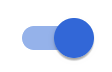 到开位置。
到开位置。 - 要重置默认设置,请点击垂直省略号
 并选择重置为默认值。
并选择重置为默认值。
自定义字段
- 要显示自定义字段,请点击切换按钮
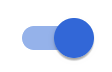 到开位置。
到开位置。
估算观看次数
创建和管理可配置的列视图模板。
新建估算视图模板
- 点击的
 图标以开始创建新的估算视图模板。
图标以开始创建新的估算视图模板。 - 填写以下字段:
- 视图名称
- 描述
- 点击切换按钮
 按到希望在估算视图中可见的列旁边的开启位置。
按到希望在估算视图中可见的列旁边的开启位置。
或者
点击切换按钮 在估算视图中想要隐藏的列旁边的关闭 位置。
在估算视图中想要隐藏的列旁边的关闭 位置。 - 点击保存变更以完成创建估算视图。
编辑估算视图
对现有估算视图进行更改。
- 点击要编辑的估算视图的名称。
或者
点击垂直省略号 然后编辑项
然后编辑项 在要编辑的估算视图旁边。
在要编辑的估算视图旁边。 - 编辑以下字段:
- 视图名称
- 描述
- 点击切换按钮
 按到希望在估算视图中可见的列旁边的开启位置。
按到希望在估算视图中可见的列旁边的开启位置。
或者
点击切换按钮 在估算视图中想要隐藏的列旁边的关闭 位置。
在估算视图中想要隐藏的列旁边的关闭 位置。 - 点击保存变更以完成编辑估算视图。
设置默认估算视图
将特定估算视图设置为估算的默认视图。
- 点击垂直省略号
 在要设置为默认视图的估算视图旁边。
在要设置为默认视图的估算视图旁边。 - 点击设置为默认。
删除估算视图
将特定估算视图设置为估算的默认视图。
- 点击垂直省略号
 在要删除的估算视图旁边。
在要删除的估算视图旁边。 - 点击删除
。
注意:无法删除默认估算视图。